今回は、ココナラでサービスを購入して、利用するまでの流れを説明します。
 ココナラ初めての方
ココナラ初めての方・ココナラでサービスを購入・利用したいけど、初めてで、やり方がわからない。
・ビデオチャットって何?使い方も知りたい。



僕はココナラで、購入も出品も経験があります。
最初からやり方を教えますね!
写真を入れて、1つずつ手順を解説していきますね。
ココナラって、なに?
ココナラとは何か?
念のため、簡単にサラッと説明します。
ココナラとは、個人がサービスを売り買いできる日本最大級のプラットフォームです。
CMも結構あるので、目にされたことがある人も多いのではないでしょうか?



僕はYouTube広告で、よくみます。
ココナラでサービスを購入する
具体的に、サービス購入までの手順を解説します。
手順は、たった2つ。
①ココナラでアカウントを作る
②目的のサービスを購入する
①ココナラでアカウントを作る
ココナラのアカウントをお持ちでない方は、まずはアカウントを作りましょう。
とても簡単で、すぐに出来ます。



すでにココナラのアカウントをお持ちの方は、飛ばしてください。
まずは、ココナラ公式サイトへ入ります。
▼ココナラ(coconala)公式サイト
ココナラのトップページが開きますので、右上の緑色の『会員登録』ボタンを押します。
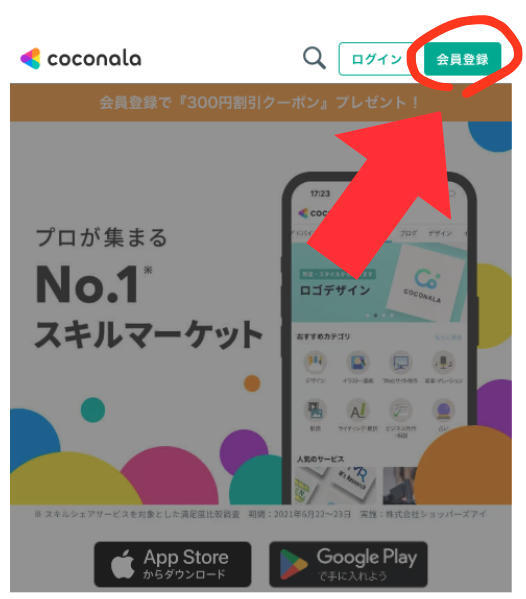
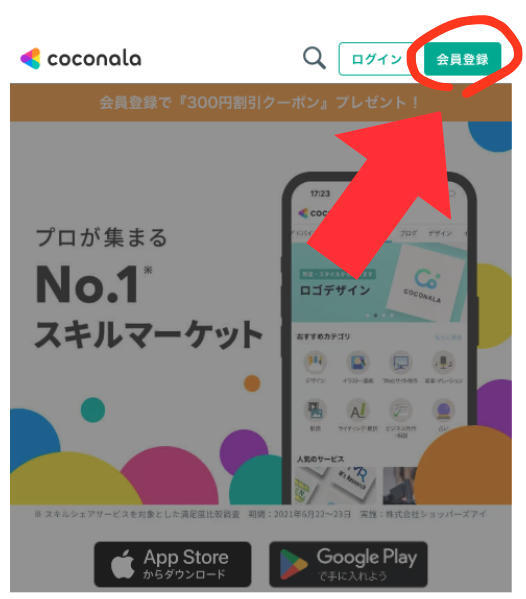
下の画面が表示されます。
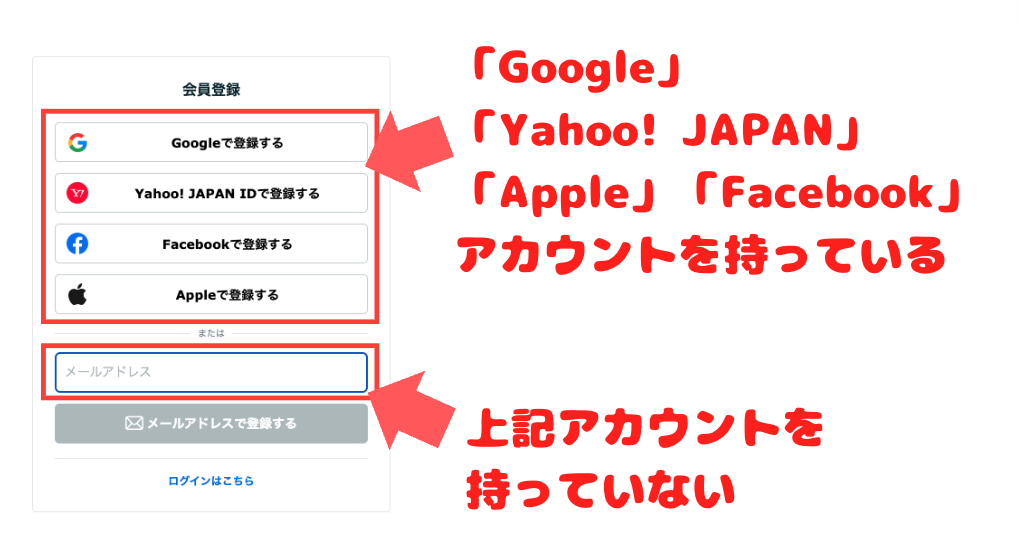
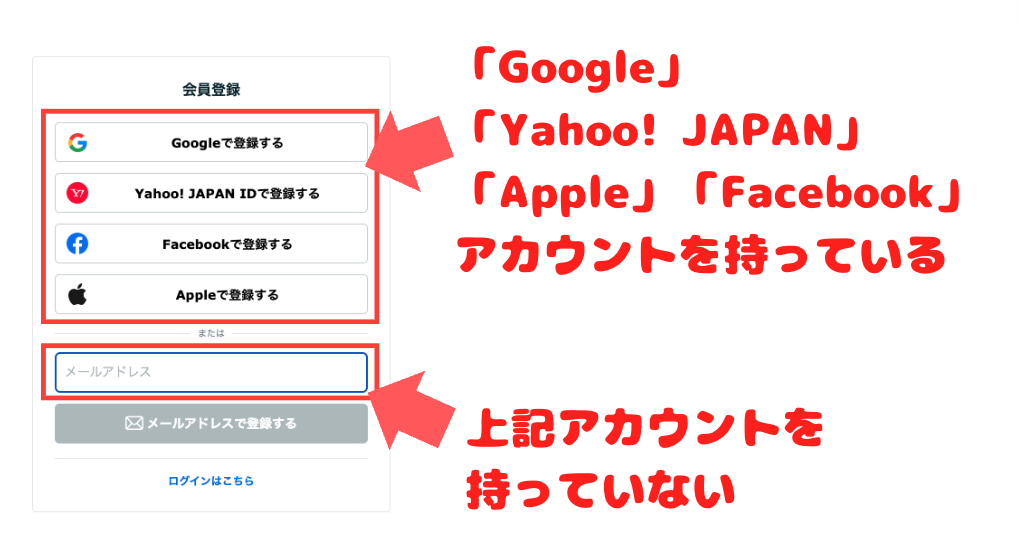
「Google」「Yahoo! JAPAN」「Apple」「Facebook」のいずれかのアカウントをお持ちであれば、そちらで登録すると早いです。僕はGoogleアカウントで登録しました。
Googleアカウント等を持ってない場合は、赤枠に登録したいメールアドレスを入力し、『メールアドレスで登録する』をクリックしてください。
次に以下の『新規会員登録』の画面が表示されます。
上から順に、『メールアドレス』〜『ご登録目的』まで入力してください。
なお、『ユーザー名』は後から変更できますので、悩まずに一旦適当につけて問題ないです。
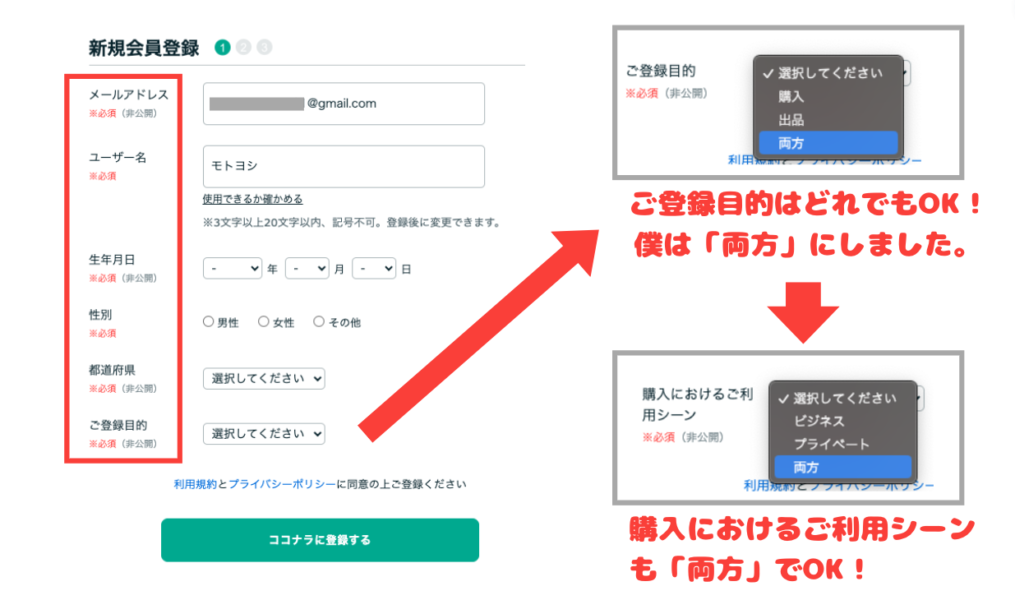
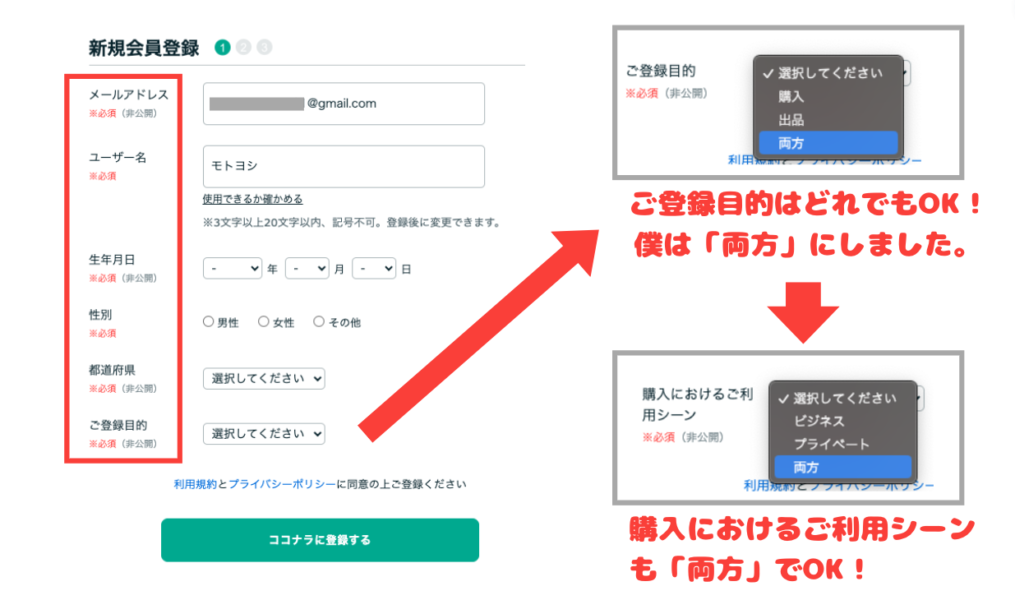
『ご登録目的』はどれを選んでもOKです。
『ご登録目的』を選択すると、『購入におけるご利用シーン』という枠が出現しますが、こちらもどれを選んでもOKです。
利用規約とプライバシーポリシーの内容に同意の上、『ココナラに登録する』を押してください。
これでココナラのアカウントが完成です!
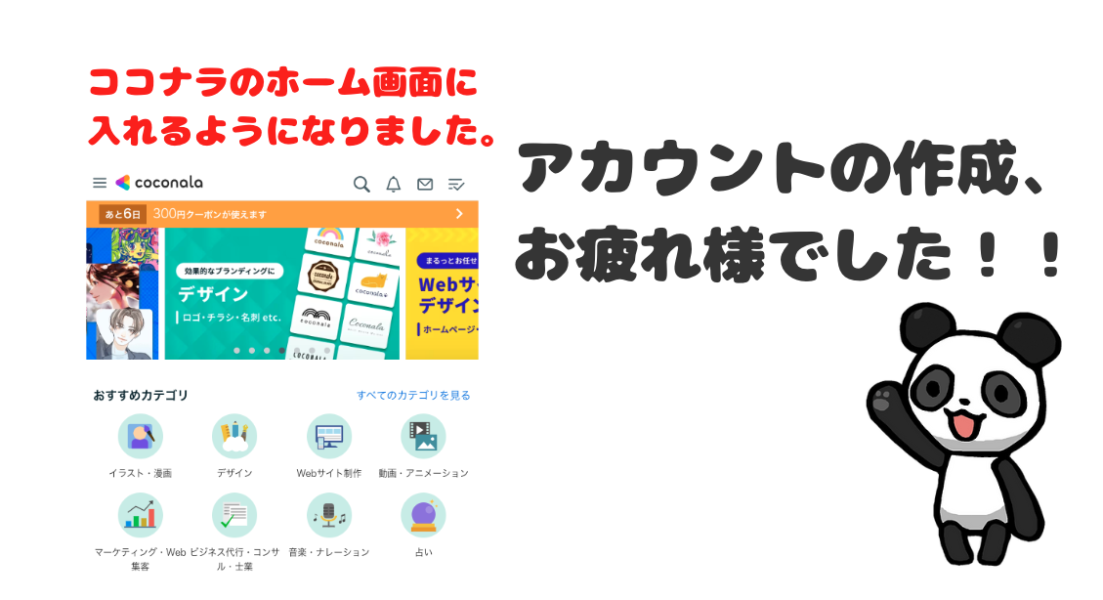
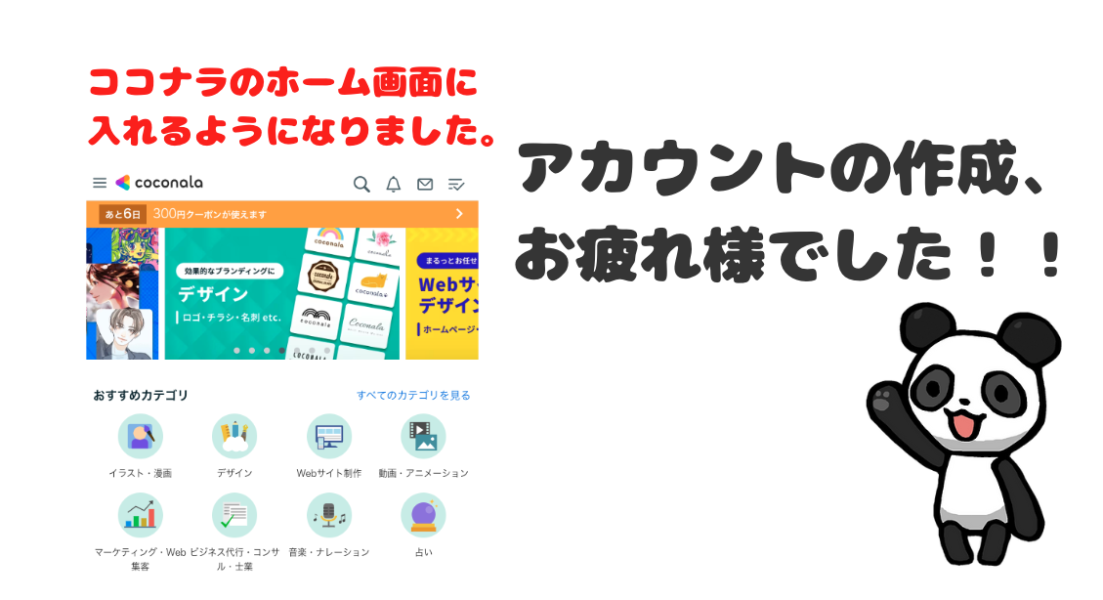
これでアカウントが完成しましたので、今後、ココナラでサービスを購入できます。
自分自身が出品することもできます。
②目的のサービスを購入する
実際に僕が出品している、キャリアコンサルタント実技面接試験の対策やります ≫選べるロープレ事例/オールA合格/資料を無料提供【初回用】で購入の流れを説明します。
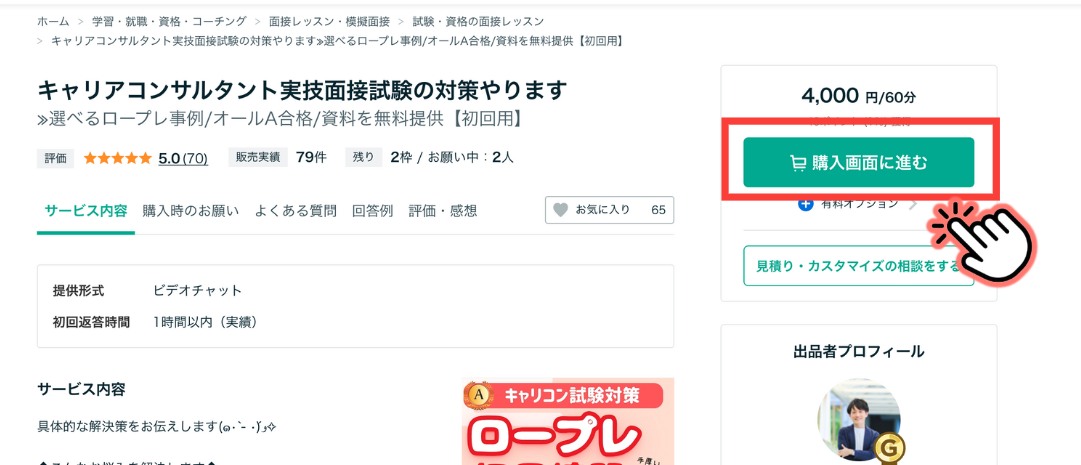
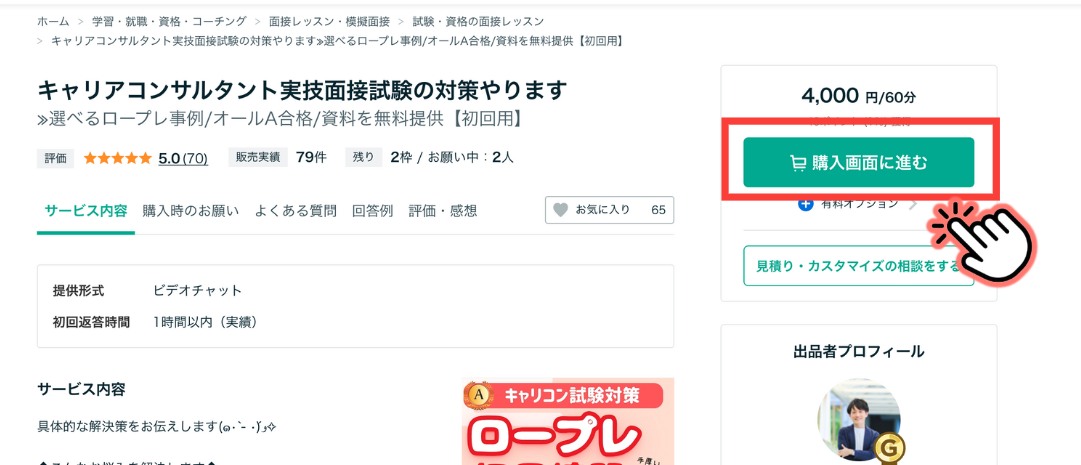
好きな支払い方法を選択。
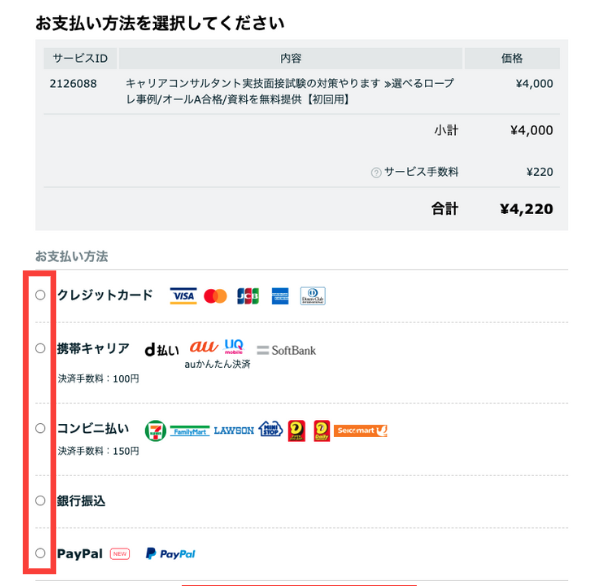
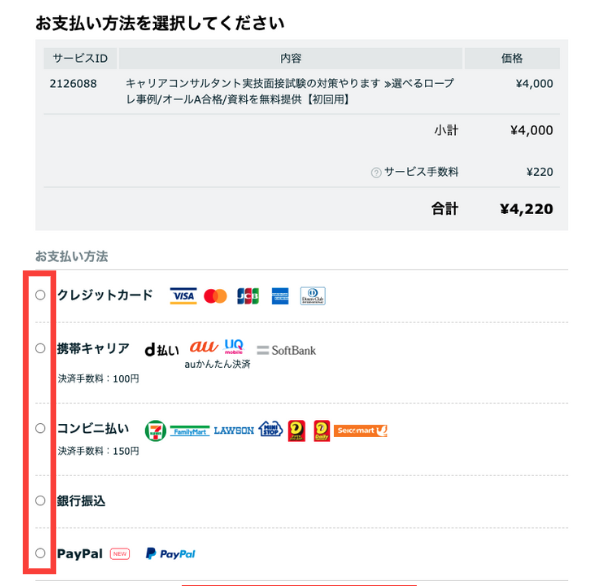
選択すると、詳細入力欄が出るので、必要な情報を入力します。
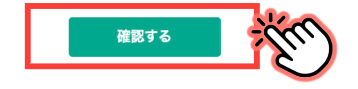
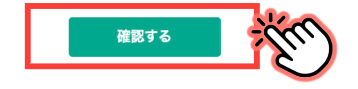
入力したら『確認する』ボタンをタップ。
確認画面が表示されるので、そこも『確認する』をタップ。
これでサービスの購入ができました。
サービス購入をすると、トークルームが自動生成される
サービスを購入したら、トークルームというものが作られます。
トークルームは、出品者とやりとりする場。
やりとりは、基本的にメッセージで行います。



写真データや、WordやExcelなど、ファイルを送ることもできます。
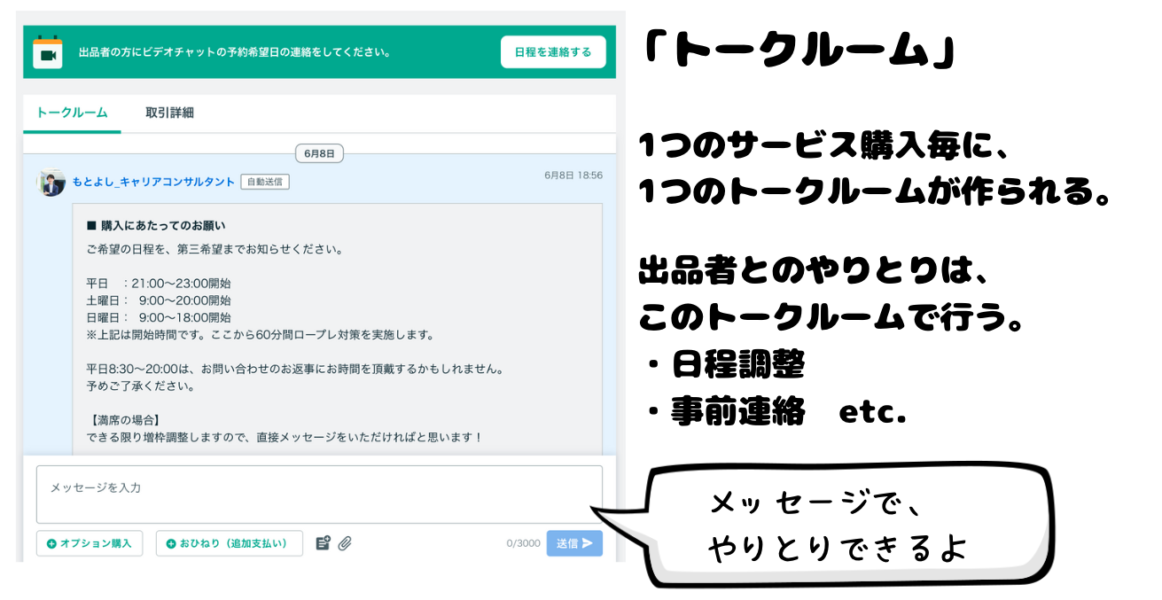
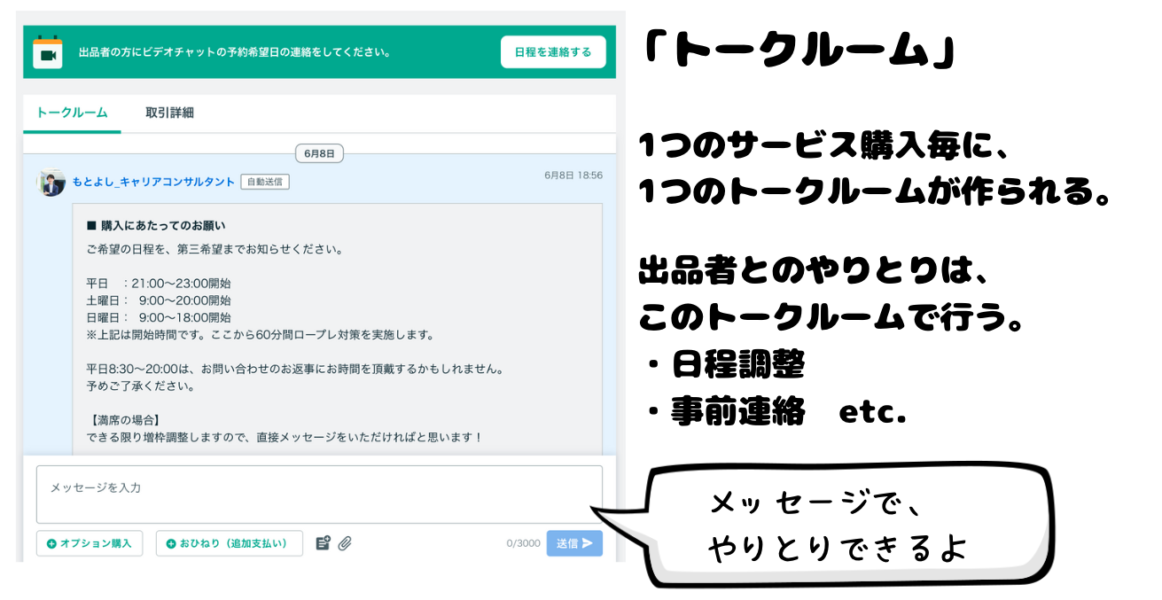
1つのサービス毎に、1つのトークルームが作られます。



例えば、3種類のサービスを購入すれば、3つのトークルームができるというわけ。
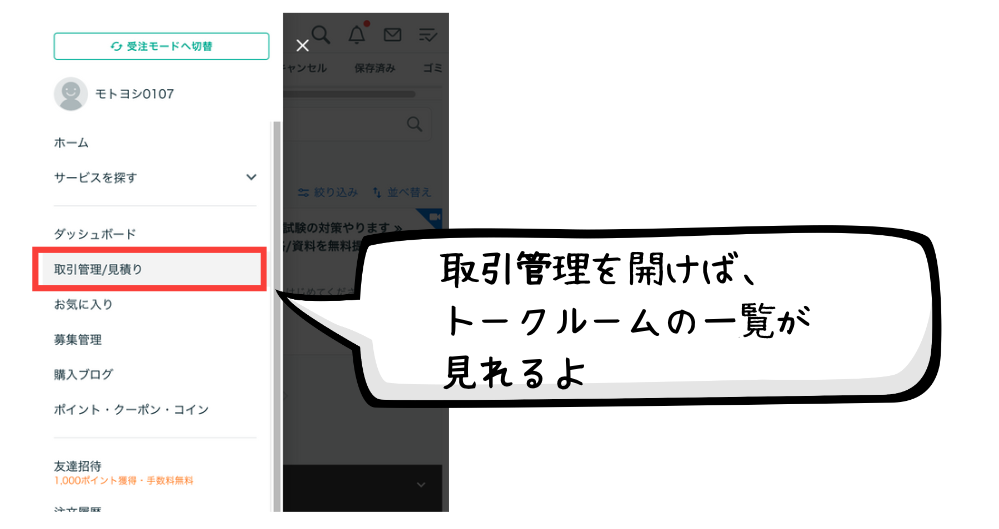
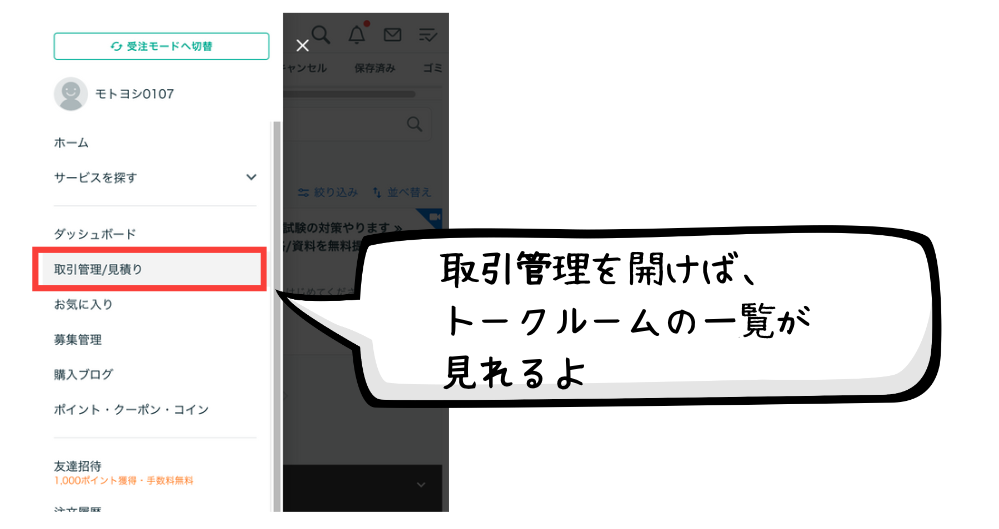
日程調整をしよう!
ビデオチャットや通話系のサービスであれば、サービスを購入したら、実施日の日程調整をします。
これは、トークルームで行います。
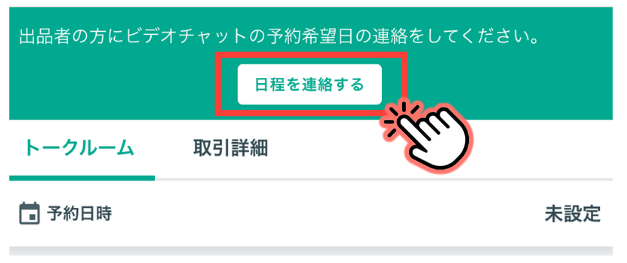
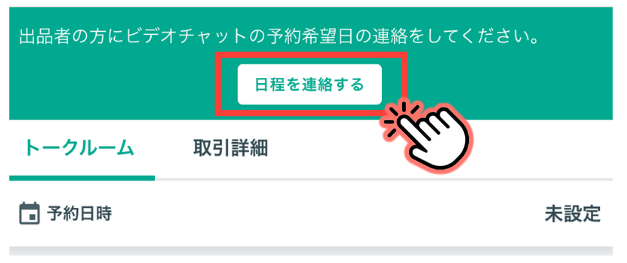
入力欄が現れるので、日程を入力。
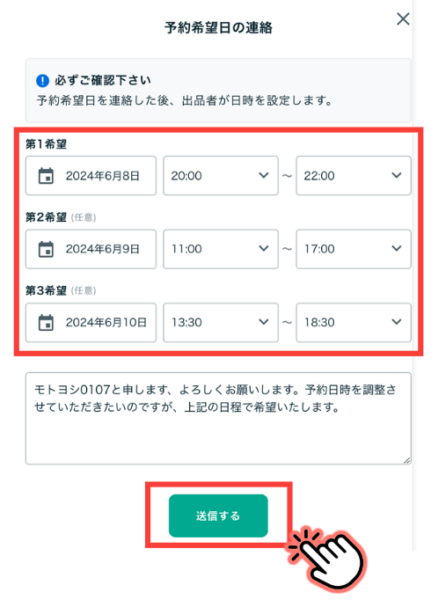
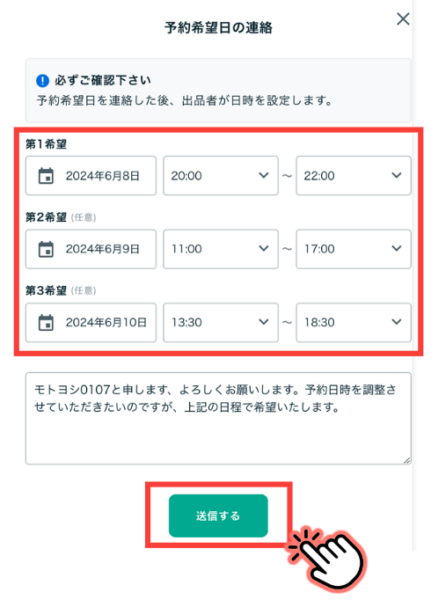
入力できたら『送信する』をタップ。



第3希望までしっかり入力いただけると、出品者としては調整しやすくて、ありがたいです!
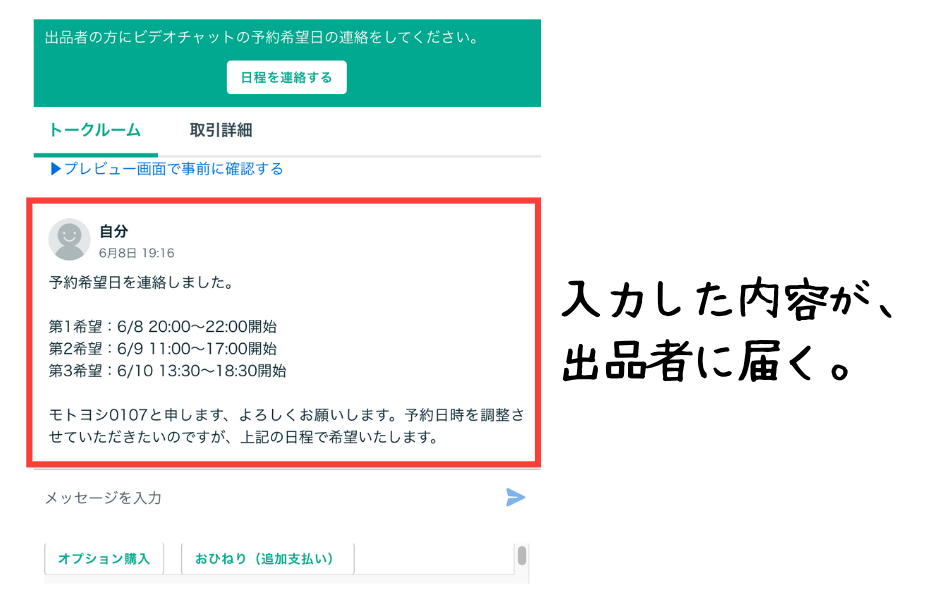
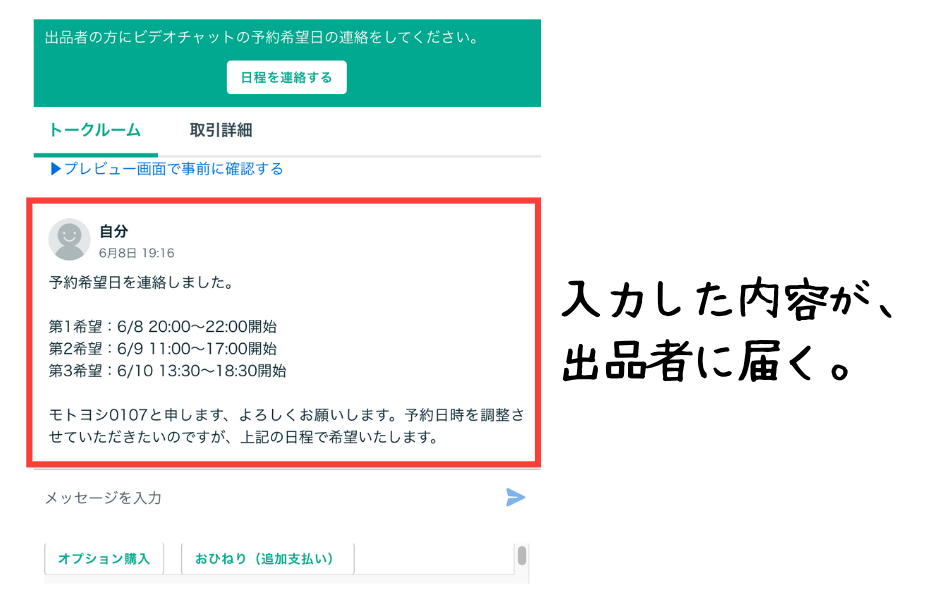
さっき入力した日程は、自動メッセージとなって、出品者に送られます。



もし、書き間違いがあったら、メッセージでそのことを伝えれば、大丈夫です!
出品者が日程を確定すると、以下のようにメッセージが届きます。


これで、日程調整が完了です。
あとは、実施日当日を待ちましょう!
ビデオチャットの使い方(実施当日)
ここでは、ビデオチャットサービスを受ける時の、当日のやり方を解説します。
当日は、ココナラのビデオチャットを使う
ココナラのビデオチャットについて、こんなご質問をよくいただきます。



・Zoomでやるんですか?
・メールで何か届くんですか?
いえ、当日はビデオチャットを使います。ZoomでもGoogle Meetでもありません。
ビデオチャットとは、ココナラ独自のツール
ビデオチャットとは、ZoomでもGoogle Meetでもなく、ココナラ独自のTV電話システムなんです。
ココナラでは、購入者と出品者が、ココナラ以外のツールで直接やりとりすることを禁止しています。
なので、必ず、ココナラのビデオチャットを使うのです。



外部ツールで直接やりとりされると、ココナラの監視下を外れるので、無法状態になってしまう。
ココナラ側としては、ちゃんと管理して、手数料をもらわないと、ビジネスとして成り立たないですからね。
ビデオチャットの使い方
まず、ビデオチャットは、そのサービスのトークルームで行います。
出品者がビデオチャットを開始すると、トークルームでビデオチャット開始のお知らせメッセージと『ビデオチャットを開く』ボタンが届きます。
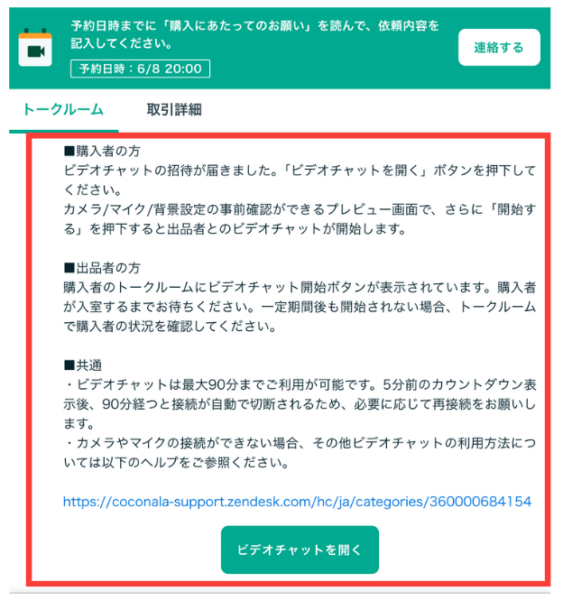
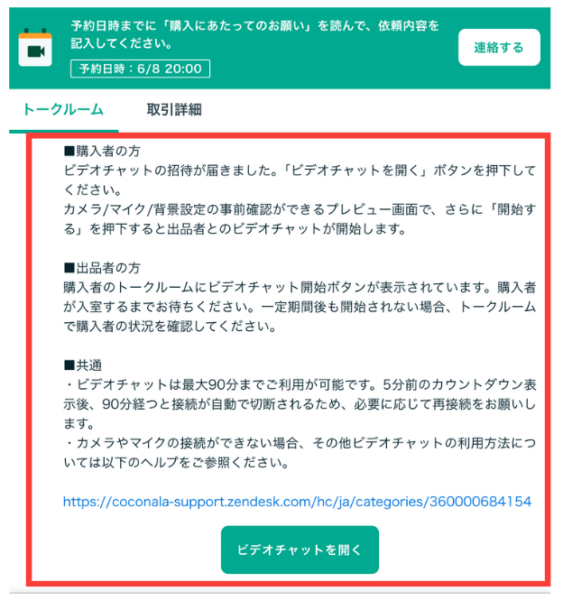
メッセージが届いた後、『ビデオチャットを開く』ボタンをクリックするとプレビュー画面が開き、ビデオチャットに接続できるようになります。
ビデオチャットが終わったら
無事にビデオチャットが終わったら、出品者から納品があります。



納品の仕方は、サービスによりけり。
資料送付、コメント、何もない、などなど。
納品されると、トークルームでその旨が表示されますので、問題なければ『承諾』します。
これで取引は完了です。
最後に、購入者も出品者も、任意でお互いに評価を入力することができます。
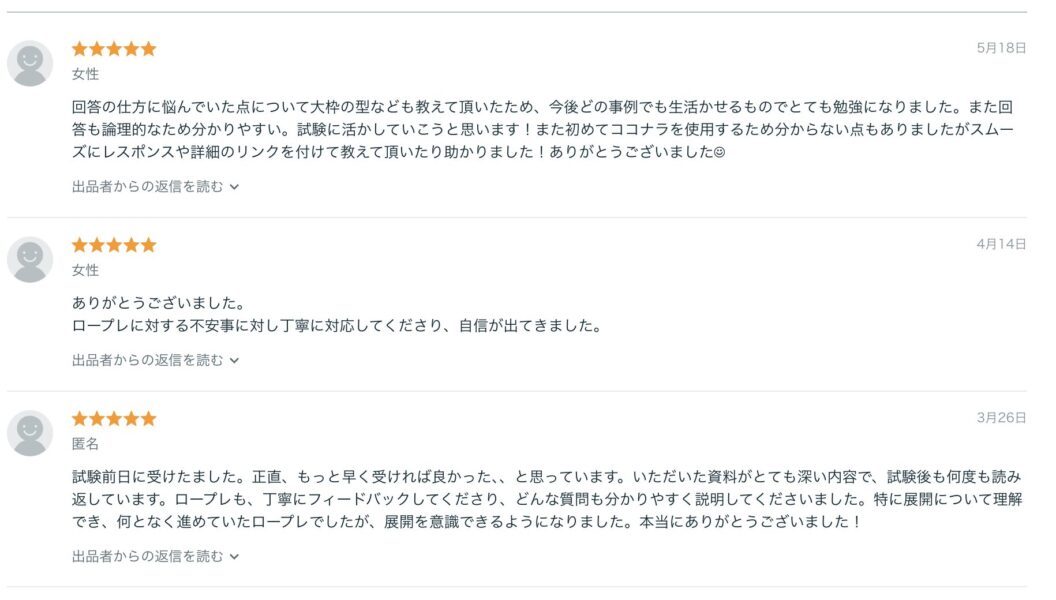
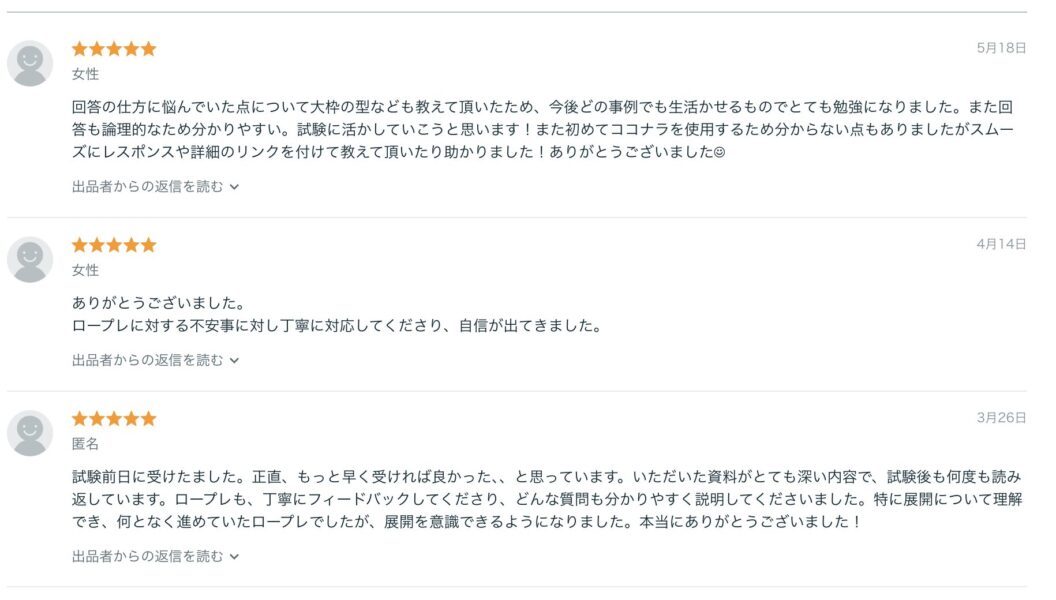
まとめ
今回は、「ココナラを初めて使う」という方に向けて、ココナラの具体的な使い方を解説しました。
仕組みはシンプルですので、一度使えば、すぐに慣れると思います。
また、いつかあなた自身が、ココナラにサービスを出品することになるかもしれません。
色々と慣れておいて損はないですね^^



ココナラの出品方法もまとめています




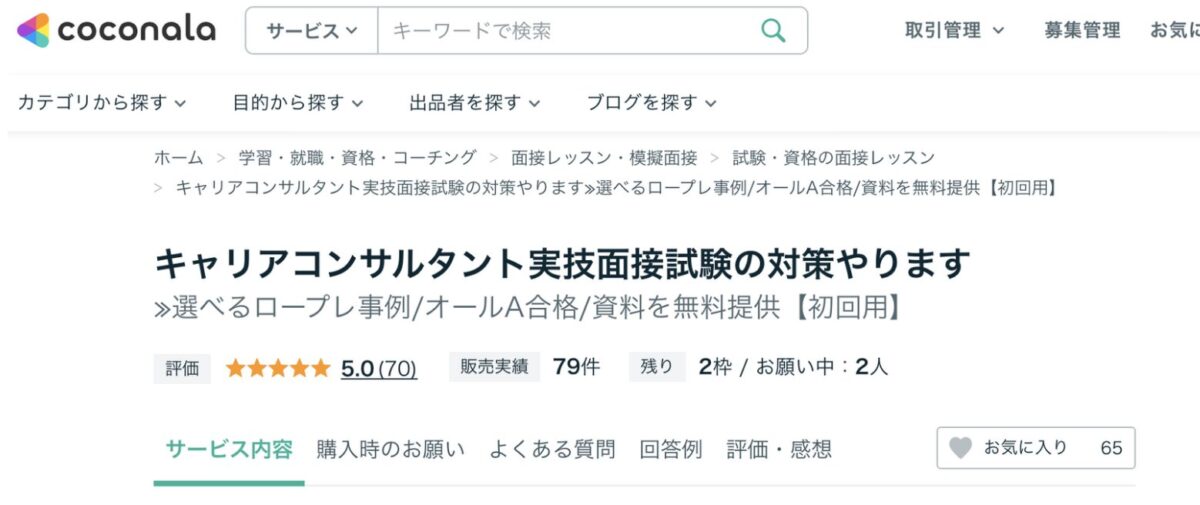
コメント